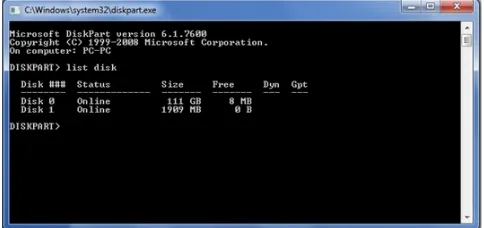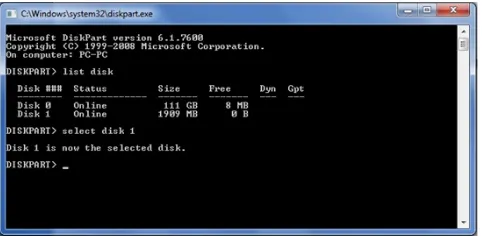Cara Mudah Instal Windows 7 Menggunakan USB
Flashdisk Secara Manual:
1. Masuk/colokkan USB Flaskdisk sobat.
2. Kemudian Tekan Tombol WIN+R (bareng), ketik cmd dan tekan enter. 3. Ketik diskpart dan tekan ENTER.
4. Ketik list disk, tekan ENTER dan pilihlah yang mana adalah USB flashdisk anda, hati2 jangan salah pilih nanti salah2 yg terformat malah disk yang lain. bila sobat hanya memiliki 1 harddisk maka USB flaskdisknya adalahdisk1.
5. Ketik select disk 1 kemudian tekan ENTER. 6. Ketik clean kemudian tekan ENTER.
7. Ketik create partition primary lalu tekan ENTER. 8. Ketik select partition 1 lalu tekan ENTER
9. Ketik active kemudian tekan ENTER 10. Ketik format fs=fat32 lalu tekan ENTER 11. Ketik assign lalu tekan ENTER
12. Ketik exit kemudian tekan ENTER.
13. Masukkan disk DVD windows 7 dan copy lah semua isi DVD tadi ke USB Flaskdisk anda.
14.Booting komputer anda melalu USB Flashdisk, setting malalui bios komputer anda, pastikan boot nya melalui USB Flashdisk.
TUTORIAL INSTAL OS DI NOTEBOOK AXIOO PICO DENGAN USB
05.28 4 comments
Hari ini saya di minta untuk melakukan instal ulang os di notebook axioo pico sempet bingung karena dia kan engga punya dvd di tambah saya juga engga punya dvd eksternal jadi saya menggunakan usb dengan kapasitas 8 gb langsung saja ke tutorialnya
untuk masuk ke bios di notebook axioo pico anda hanya menekan tombol F2 jangan hanya sekali tapi berkali-kali sampai bunyi "tttuuuuttt'' (bukan kentut ya )
untuk setting bios nya kita masuk ke bios lalu pilih boot->usb itu harus menjadi yang pertama karena kita akan booting dengan usb untuk memindahkan menggunakan hufu X setelah itu kita akaan memulai booting dengan usb dan akan melakukan instalasi os nya
di tunggu ya ampe selesai kalau kalian menggunakan windows 7 dia aga lama di setup is starting saya juga engga tau kenapa tapi yang pasti dia lama banget saya juga ampe bete tapi gpp yang penting selesai .
Cara instal windows xp lewat fashdisk untuk netbook atau
notebook
Blog gyta juwita on Kamis, 27 Juni 2013 | 00.26
8 komentar
0 1 Google +0 13.3K
Apabila kita mempunyai sebuah netbook ataupun notebook tetapi cd/dvdrom sudah rusak sudah tidak bisa dipakai dan bahkan netbook memang tidak disediakan tempat untuk cd/dvdrom karena ukuran yang lebih kecil dari notebook untuk itu apabila kita akan install ulang windows xp atau windows lain nya seperti windows 7, windows vista,atau windows 8 sedikit rada bingung jika kita belum tahu cara instal windows tersebut tanpa cd/dvdrom.
Tetapi dengan banyak nya software atau aplikasi untuk membuat sebuah bootable usb flashdisk dijadikan installer windows, maka untuk instal ulang windows xp seperti windows xp sp2 atau sp3 sangat mudah bahkan dengan menggunakan usb flashdisk pada saat penginstalan maka instalasi pun akan lebih cepat dibanding instal ulang windows memakai cd/dvdRom.
Sebenarnya banyak sekali aplikasi atau software pembuat live cd windows installer tapi disini saya hanya akan sampaikan satu software aja juga cukup.
Cukup dengan Winusb maker itu namanya dan hampir semua windows seperti windows xp, windows 7, windows 8.
Catatan : Flashdisk akan terformat maka data yang ada di flashdisk segera
pindahkan terlebih dahulu dan kapasitas harus mempunyai ruang minimal windows xp flashdisk harus mempunyai kapasitas 2gb sedangkan untuk windows 7 sebesar 3 gb dan windows 8 sebesar 5gb.
Berikut cara untuk membuat atau instal windowske usb flashdisk :
1. Download winusb maker aplikasi nya di sini
2. Extract file yang sudah didownload tersebut Ditempat yang di inginkan
3. Tancapkan usb fashdisk nya
4. Setelah di extract file tersebut bisa di buka folder nya dan jalankan Winusb maker.exe nya, jika flashdisk terbaca oleh winusb maker maka akan tersedia di tab welcome, dan pilih usb flashdisk yang akan di instal windows tersebut
5. Terdapat beberapa pilihan seperti membuat bootable disk dengan grldr yaitu boot linux seperti grub dan msdos bootable windows.
6. Saya tidak menyarankan memakai windows yg bajakan, pakailah windows yg asli. Untuk mulai instal windows xp atau windows lainnya dengan fle iso klik yg "Setup to usb" dan pilih "I want to work with an ISO image file" dan klik tombol dibawah nya yaitu "select an iso or directory" untuk memilih windows xp iso nya di direktori harddisk, untuk langsung menjalankan nya klik tombol "Make USB bootlable".
7. Untuk Meng-copy-kan file windows di folder atau di cd/dvdrom bisa klik tombol yang "I want to work with a directory" Kemudian klik lagi tombol "select an iso or directory" untuk mencari folder atau cd/dvdrom windows yang akan di bootable ke usb flashdisk. Langsung copy fle ke usb klik tombol "Make USB bootable" dan tungu hingga copy fle selesai.
8. Setelah fash drive atau fash disk sudah terisi live cd bootable windows xp sp2, sp3 atau windows 7 atau windows 8 segera untuk langsung meng instal nya mungkin sudah pada tahu cara instalnya, untuk yang masih newbie bisa lakukan caranya seperti berikut dibawah ini.
Saya tekan kan kembali bahwa saya tidak menyarankan memakai windows yang bajakan.
Cara instal windows xp sp2, sp3 lewat flashdisk :
1. Sudah pasti fashdisk nya sudah terisi live cd windows yang dilakukan seperti cara diatas.
2. Tancapkan Flashdisk di komputer, laptop, notebook atau netbook
kemudian lakukan perubahan seting di bios di bagian boot disk bagian yang pertama set ke boot usb 1st boot to usb atau dengan cara restart komputer dan pada saat komputer akan nyala klik tombol yang telah ditentukan setting pilihan boot oleh komputer, seperti pada umumnya tombol untuk melakukan pilihan boot disk yaitu tombol F7, F8, F9, F10, F11, F12 pilih salah satu nya sesuai dengan setingan komputer nya, sehingga pilihan booting akan muncul bila sudah muncul klik boot to usb.
4. Kemudian akan terlihat tampilan dibawah ini, klik enter untuk melanjutkan.
5. Selanjutnya terserah anda, maksudnya mungkin sudah pada tahu untuk melakukan penginstalan selanjutnya, kita ikuti saja instruksi yang nanti diberikan pada saat instal windows xp di usb flashdisk karena kalau saya jelaskan
kepanjangan dan pegal nih mata ma tangannya hehehe, jika ada pertanyan silahkan komen saja dibawah :)
Read: 63 reads Cara Install Windows Xp di Netbook Axioo April 12th, 2010 | Author: dekan
Share
Dalam pembelian Axioo Pico DJH615 ternyata isinya kosong, alias belum di install OS. Di DVD yang diberikan oleh Axioo ada juga linux, hanya kata penjualnya, linux tsb hanyalah live DVD. Jadi tidak di install ke netbooknya.
Sampai di rumah, saya mencoba untuk mencari cara untuk bisa install windows xp ini. Setelah berputar kesana kemari, dan mengosongkan USB flash disk yang ada, maka saya memberikan disini step by stepnya.
1. Anda harus melakukannya di computer yang desktop atau notebook anda yang lain
2. Insert CD Windows XP anda ke computer Desktop [saya melakukannya melalui computer Desktop
dapatkan dengan click di link ini [mohon langsung menuju TKP]. setelah download harap di extract ke drive c:/USB
4. Double click usb_prep8.cmd yang ada dalam folder USB_prep8
5. Ikuti clik selanjutnya, jangan dirubah satupun. Hanya click dan click aja. Setelah selesai, jangan diutak atik dulu. Biarin aja ya…
6. Buka start>Run -> ketik cmd di box tsb
7. Arahkan command prompt tsb ke direktori dimana ada bootsect.exe anda yaitu di drive C:/USB. contoh: cd C\usb
8. Ketik bootsect.exe/nt52 K [jika K merupakan tempat USB Flash Disk anda] 9. kalau sukses akan keluar tulisan: bootcode was successfully bla..bla..bla 10.tutup command prompt yang ini [usbprep8]
11.tutup window PeToUSB. nanti akan muncul prompt baru. JANGAN ditutup 12.Tekan 1, Enter. windows akan muncul, browse ke tempat CD XP anda
13.Tekan 3, Enter.Masukkan huruf tempat drice USB anda [ kalau saya ada di K]
14.Tekan 4, Enter. Proses menyalin drive ke usb sedang berjalan. tunggu sampai selesai. kenapa harus di tunggu, karena ada beberapa kali anda diminta click any untuk melanjutkannya.
15.jika ada pertanyaan format drive, tekan Y [=Yes] 16.jika ada pilihan, Tekan Yes aja terus. sampai selesai.
17.Proses pembuatan Boot Windows XP ke USB telah berhasil3
langkah selanjutnya adalah
1. masukkan USB tadi ke netbook axioo anda [maaf milik saya axioo, jadi saya nulis merekanya ]
2. ketika ada pilihan, pilih nomor 2 untuk text mode setup.
3. proses instalasi terus berlangsung. nanti akan ada restart. jangan cabut dulu USB anda, sampai benar benar selesai instalasinya
4. setelah semuanya selesai, ditandai dengan tampilnya windows di netbook anda, baru bisa cabut USB anda dengan mode: safely removed [tahukahn caranya? click kanan di USB yang ada gambarnya di kanan bawah komputer]
sebagai catatan. ketika saya mulai proses instalasi di netbook ini, ada file nya hilang. yaitu file: “hal.dll” saya pun harus mencari sendiri di desktop komputer, kemudian menyalinnya di: windows root>\system32\hal.dll semoga anda tidak mengalami seperti saya ini
Tips Cara Instal Windows 7 dengan USB Flash Disk
Selamat pagi semunya, sudah cukup lama ga posting ni. Hari ini tentunya sedikit berbeda. Apanya yang berbeda ya?
Hari ini saya ingin memapasrkan tentang windows 7. Mau tahu lebih lanjut?
Baiklah, simak baik-baik artikel ini ya!
Jadi ceritanya, tadi malem saya dapat request mendadak dari kakak saya, kebetulan leptopnya lagi rusak, padahal besok pagi dia harus presentasi dengan menggunakan laptopnya itu. Sudah kebaca sih apa sebenarnya persoalannya. Tentu tidak sulit untuk memperbaiki laptop yang rusak, apalagi hanya sekedar install ulang windows 7 (nyombong dikit ceritanya).
Akhirnya saya dapat bagian buat benerin laptopnya (install ulang windows buat laptopnya). Pekerjaanya mudah, tapi kalau mendadak gini berat juga lo jadinya! Bayangkan, saya ga punya DVD nya Windows 7 terus gimana cara instalnya coba? Hadeh bikin pusing aja!
Setelah sedikit cek and recek di Mr. Google. Akhirnya ketemu juga solusinya. Kebetulan saya punya installer windows 7 di laptop, tadinya agak bingung gimana cara booting ke laptop kalau ga pake DVD. Tapi ternyata dengan hanya menggunakan fash diskpun, proses booting tetap bisa dilakukan. Haha akhirnya tetap bisa jaga image deh.
Setelah di praktekin, ternyata banyak banget keuntungan proses booting dengan USB fash disk untuk proses instalasi windows 7. Salah satunya, intaller windows yang ada di fash disk lebih aman (kalo CD ke gores kan sulit tu kebaca sama laptopnya, hihihi).
Pertama, nyalakan laptop anda! Jangan lupa juga masukan Flash Disk ke USB laptop anda!
Kedua, Masuk ke run program, bisa dilakukan dengan mengklik all program, ketik run atau bisa juga dengan klik tombol WIN + R, dengan demikian anda akan langsung masuk ke program run.
Ketiga, Selanjutnya adalah klik CMD (yup benar banget, setting USB ini kita lakukan dengan perintah Command Prompt), sehingga akan muncul gambar seperti berikut:
Setelah itu ketik diskpart lalu tekan ENTER, sehingga akan muncul gambar seperti berikut:
Seperti terlihat pada gambar di atas, pada laptop yang saya pakai ada 2 pilihan disk, yaitu Disk 0 dan Disk 1. Yang harus kita pilih adalah Disk 1
yang merupakan fash disk yang saya pake (berhubung yang saya pake contoh disini adalah fash disk dengan ukuran 2 GB maka ukuran size yang muncul di Disk 1 adalah 1909 MB, catatan buat masbrow dan mbkbrow semuanya, jangan pake Flash Disk dibawah ukuran 4 GB karena ukuran installer Windows 7, sekitar 3 GB).
Selanjutnya ketik select disk 1 lalu tekan ENTER, sehingga akan muncul gambar seperti berikut:
Selanjutnya ketik clean lalu tekan ENTER (proses ini dilakukan untuk membersihkan/format Flasdisk anda, sehingga bisa dibuat untuk partisi)!
Selanjutnya ketik create partition primary lalu tekan ENTER!
Selanjutnya ketik select partition 1 lalu tekan ENTER!
Selanjutnya ketik active lalu tekan ENTER!
Selanjutnya ketik format fs=fat32 lalu tekan ENTER (dan bagian ini adalah bagian terlama karena aka nada proses formatting terhadap Flash Disk anda, jadi harap bersabar ya)!
Selanjutnya ketik assign lalu tekan ENTER!
Selanjutnya ketik exit lalu tekan ENTER!
Jangan senang dulu! Ini baru proses awal, ini baru sebagian dari proses instalasi yang akan anda lakukan. Tentu setelah semua proses setting terhadap Flash Disk anda selesai, diperlukan proses intsalasi lebih lanjut. Kemudian copy lah semua fle windows 7 (bisa dari DVD yang anda beli atau bisa juga installernya yang sudah ada di laptop anda).
kemarin adalah asus, maka untuk masuk ke Bios bisa dilakukan dengan menekan tombol f2 beberapa saat sebelum laptopnya menyala kembali).
Kelima, Setelah masuk di Bios, anda settinglah USB Flash Disk anda menjadi main device yang akan di baca oleh laptop anda dan jangan lupa tentunya untuk mengaktifkan proses booting (biasanya dengan mengganti bagian disable menjadi enable).
Setelah semua bagian di Bios selesai, maka klik f10 untuk menyimpan semua setelan yang anda lakukan.
Untuk masuk ke proses booting, ketik sembarang tombol di keybord, setelah itu akan terjadi proses pembacaan terhadap installer yang anda pasang di Flash Disk tadi.
Keenam, setelah proses pembacaan selesai makan akan masuk ke proses instalasi, klik INSTAL kemudian pilih setelah windows 7 yang anda
inginkan (jangan lupa sesuaikan antara kemampuan prosesor dengan instalasi laptop anda, jangan sampai netbook dengan prosesor intel atom diinstal windows 7 ultimate x64, bisa keder tu laptop, hihi J )
Nah saya rasa, untuk proses selanjutnya sudah anda bisa lakukan sendiri tanpa bantuan saya, hehe.
Oya, jangan lupa buat anda, berdoa dulu sebelum melakukan proses install ya.
Note :
Untuk proses setting Flash Disk sebagai media booting, sebenarnya bisa dilakukan secara otomatis dengan menggunakan beberapa software seperti WinToFlash, dimana proses yang dilakukan jauh lebih sederhana dari
proses di atas
Akhir-akhir ini, netbook menjadi barang primadona dibandingkan notebook biasa. Netbook memiliki berbagai macam kelebihan, harganya juga sebanding dengan performa yang ditawarkan. Ukurannya yang kecil menyebabkan netbook gampang dibawa kemana-mana. Tetapi netbook memiliki beberapa kekurangan seperti tidak adanya drive optical suntuk
membaca dvd ataupun cd. Hal itu disebabkan keterbatasan ukuran sebuah netbook, kebanyakan produsen memutuskan untuk tidak menyertakannya pada produk mereka untuk menjaga ukuran netbook tetap kecil.
Salah satu masalah yang sering muncul pada netbook adalah ketika ingin menginstal ulang sistem operasi. Tidak adanya drive dvd menyebabkan hal semudah ini menjadi sukar. Berikut ini adalah cara mudah untuk menginstall sistem operasi di netbook. Dalam kasus ini adalah
menginstall Windows Se7en di netbook Byon Chameleon.
Yang dibutuhkan adalah ISO DVD Installer Windows 7, USB Flashdisk minimal 4 GB dan software Ultra ISO terbaru.
Langkah-langkah :
1. Copy iso dvd 7 ke hardisk, bila belum punya isonya silakan buat dengan power iso. 2. Colokan flashdisk anda ke komputer.
3. Pada power iso, open iso windows 7 yang telah anda simpan di hardisk 4. klik menu bootable dan pilih write disk image
5. Pada Disk Drive, pilih drive flashdisk anda
5. Kemudian klik Write, pada jendela konfirmasi klik yes
6. Tunggu dan flashdisk anda dapat digunakan sebagai installer windows. 7. Restart netbook anda dan booting dari flashdisk
8. Ikuti petunjuk instalasi sampai selesai Note:
1. Cara ini juga berlaku untuk netbook lainnya seperti Axioo Pico, MSI Wind, Acer Aspire One, HP Mini, Dell IdeaPad, Toshiba dll.